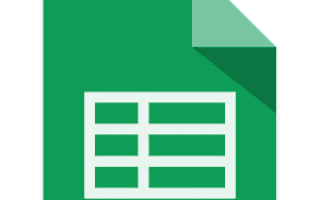Чтобы создать электронную таблицу, на вашем компьютере должна быть установлена программа для работы с электронными таблицами, способная создавать электронную таблицу, или использовать онлайн-сервис, способный создавать электронную таблицу.
Заметка
Компьютеры с Windows обычно не включают в себя программу для работы с электронными таблицами по умолчанию (хотя пробная версия Microsoft Excel может использоваться в течение ограниченного времени для создания электронной таблицы). Единственным исключением была Microsoft Surface с Windows RT, которая больше не доступна. Есть также много версий Linux, которые включают LibreOffice.
Чаевые
Если вы уже находитесь в рабочей таблице (рабочей книге) и хотите создать новую вкладку листа в рабочей книге, ознакомьтесь с нашими инструкциями по созданию, удалению, переименованию и перемещению рабочей таблицы на странице Excel.
Наиболее распространенной и широко используемой программой работы с электронными таблицами является Microsoft Excel. Однако из-за различных потребностей пользователей сегодня мы включили дополнительные параметры, доступные для создания электронной таблицы.
- Создайте электронную таблицу с помощью Google Sheets.
- Создайте электронную таблицу в Microsoft Excel.
- Создайте электронную таблицу с помощью LibreOffice и OpenOffice.
Создайте электронную таблицу с помощью Google Sheets
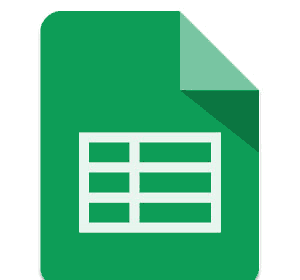
Google Sheets является бесплатным, легкодоступным, поддерживает совместное редактирование и может открывать другие файлы электронных таблиц. Доступ к нему можно получить с любого устройства. Чтобы использовать Google Sheets, выполните следующие действия.
- Посетите https://docs.google.com/spreadsheets/
- При появлении запроса войдите в свою учетную запись Google.
- Нажмите на зеленый плюс, чтобы начать новую пустую электронную таблицу или выберите один из готовых шаблонов.
После создания и открытия новой электронной таблицы можно добавить любую информацию. По мере продолжения работы Google автоматически сохраняет все изменения. Чтобы присвоить электронной таблице имя, нажмите «Электронная таблица без названия» в верхнем левом углу и введите новое имя. Вы также можете нажать кнопку «Поделиться» в верхнем правом углу, чтобы поделиться таблицей для совместной работы.
Создать электронную таблицу с Microsoft Excel
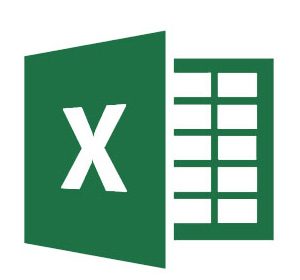
Чтобы использовать Microsoft Excel для создания электронной таблицы, выполните следующие действия.
Откройте Excel в Windows
- Откройте Microsoft Excel. Если вы не знаете, как открыть или найти Excel, перейдите к разделу поиска Microsoft Excel.
- После открытия Excel можно вводить любую новую информацию и формулы.
- По завершении или во время работы с электронной таблицей вы можете сохранить свою работу на вкладке «Файл» в выбранном вами месте назначения.
Как найти Microsoft Excel в Windows
- В Windows нажмите Пуск.
- В поле поиска введите excel. Если Excel установлен на компьютере, он будет показан в результатах поиска. Например, вы можете увидеть Microsoft Excel 2010, Microsoft Excel 2013 или Microsoft Excel 365.
Чаевые
В Windows 10 окно поиска находится на панели задач рядом с кнопкой «Пуск». В Windows 8 начните вводить Excel на начальной странице, и результаты поиска появятся в правой части экрана.
Как установить Microsoft Excel
Если Excel не установлен, его нужно будет установить на компьютер. Сегодня последняя версия Excel включена в Office 365 и требует подписки. Вы можете скачать Office 365, который включает в себя Excel, Word и другие приложения Office, с https://www.office.com/.
Чаевые
Если вы приобрели Office или Excel в прошлом, старые версии Office также можно установить на более новые компьютеры, даже на компьютерах под управлением Windows 8 или Windows 10. Для повторной установки Office или Excel необходимо иметь установочные диски.
Создайте электронную таблицу с помощью LibreOffice и OpenOffice

LibreOffice и OpenOffice Calc — другие замечательные бесплатные продукты, которые позволяют любому создавать электронные таблицы на своем компьютере и даже могут поддерживать большинство функций в Excel. Ниже приведены инструкции по запуску LibreOffice и OpenOffice в Windows.
Откройте LibreOffice и OpenOffice в Windows
- В Windows нажмите Пуск.
- В поле поиска введите calc. Если установлены LibreOffice или OpenOffice, в результатах поиска отображаются либо LibreOffice Calc, либо OpenOffice Calc.
Чаевые
В Windows 10 окно поиска находится на панели задач рядом с «Пуск». В Windows 8 введите calc на начальном экране, и результаты поиска отображаются в правой части экрана.
Как установить LibreOffice или OpenOffice
LibreOffice можно загрузить с https://www.libreoffice.org/, а OpenOffice — с https://www.openoffice.org/.
После того, как любая из этих программ установлена на компьютере, вы можете выполнить описанные выше шаги для создания электронной таблицы.